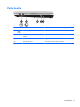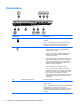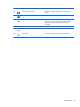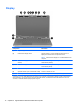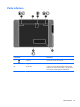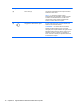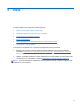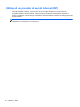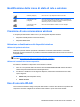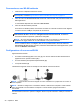HP Notebook User Guide - Linux
Identificazione delle icone di stato di rete e wireless
Icona Nome Descrizione
Wireless (collegato) Indica che uno o più dispositivi wireless sono attivi.
Connessione di rete
(collegata)
Indica che la rete cablata è collegata e attiva. Se entrambe le
connessioni cablata e wireless sono attive, il sistema operativo
utilizza la più veloce connessione cablata.
Connessione di rete
(disconnessa)
Indica che le reti cablate e wireless non sono collegate.
Creazione di una connessione wireless
Il computer potrebbe essere dotato di uno o più dei seguenti dispositivi wireless:
●
Dispositivo WLAN (wireless local area network)
●
Dispositivo Bluetooth®
Attivazione e disattivazione dei dispositivi wireless
Utilizzo del pulsante wireless
Utilizzare il pulsante wireless per attivare o disattivare il controller di rete wireless e il controller
Bluetooth contemporaneamente. È possibile controllarli individualmente tramite Centro di controllo o
Computer Utility.
NOTA: Per informazioni sull'identificazione della posizione del pulsante wireless sul computer,
consultare
Apprendimento delle funzionalità del computer a pagina 4.
Utilizzo dei controlli del sistema operativo
Per attivare o disattivare un dispositivo di rete wireless o cablato:
1. Fare clic con il pulsante destro del mouse sull'icona Connessione di rete nell'area di notifica
situata nella parte destra della barra delle applicazioni.
2. Per attivare o disattivare uno dei seguenti dispositivi, selezionare o deselezionare una delle
opzioni seguenti:
●
Abilita rete (tutti i dispositivi di rete)
●
Abilita wireless
Uso di una rete WLAN
Una connessione wireless collega il computer alle reti Wi-Fi o WLAN. Una WLAN è composta di altri
computer e accessori collegati da un wireless router wireless o punto di accesso wireless.
Identificazione delle icone di stato di rete e wireless 19